วิธีโกสวินโดว์ (How to Ghost Windows)
สองสามวันที่ผ่านมา เพื่อน ๆ หลายคนเจอปัญหารอยแผลจากไวรัส ทำให้ฟังชั่นต่าง ๆ ในวินโดว์หายไปบ้าง บ้างก็กู้คืนกลับมาได้ บ้างก็กู้กลับมาไม่ได้ หลาย ๆ คนยอมยกเครื่องไปที่ร้าน แน่นอนว่า 300 บาท สำหรับการลงวินโดว์ใหม่ ทั้ง ๆ ที่การสำรองข้อมูลโดยวิธีการ Ghost ที่ผมจะพูดถึงต่อไปนี้ง่ายนิดเดียว และใช้เวลาไม่ถึง 10 นาที มือเก๋าหลาย ๆ ท่าน อาจจะใช้อยู่เป็นประจำ แต่ผมไม่อยากให้พวกมือใหม่ต้องเสียตังค์ให้ร้านซ่อม และต้องมาหวาดระแวงไวรัสหรืออาการเอ๋อเร๋อของวินโดว์ที่อาจจะเกิดขึ้นเมื่อไรก็ได้ พูดมากแล้วมาทำกันเลยดีกว่า
สิ่งที่ต้องเตรียมในการโกสวินโดว์
1. แผ่น Hiren’s Boot ในที่นี้ผมใช้จากแผ่น QuickPC 95 หาซื้อได้ตามท้องตลาด (มืด) ทั่วไป
2. สภาพวินโดว์ในสภาพที่คุณคิดว่าเสถียรที่สุด สะอาดที่สุด ผ่านการลบไฟล์ขยะ (Disk Cleanup) และ จัดเรียงไฟล์ (Defragment) มาแล้ว ถ้าเป็นไปได้ไดรว์ C: ควรจะแบ่งให้พาติชั่นเล็กที่สุดประมาณ 15 GB กำลังเหมาะสำหรับวินโดว์ xp เพราะไดรว์นี้จะมีแค่วินโดว์และโปรแกรมเท่านั้น พวกตัวติดตั้ง (Set up) หรือข้อมูลต่าง ๆ ควรจะอยู่ในไดรว์ D: หรือ E: เท่านั้น
3.ตรวจให้แน่ใจว่าคุณไม่ได้มีข้อมูลสำคัญอยู่ใน My Document หรือ Desktop เพราะที่นี่ก็คือพื้นที่ของไดรว์ C: เหมือนกัน (กันไว้ดีกว่ากู้)
Step By Step วิธีโกสวินโดว์
1. มาเริ่มกันเลย คร่าว ๆ ไว้ก่อนว่าการ Ghost Windows ก็คือการทำ Image ทั้ง Partition หลาย ๆ คนเคยทำ Image CD ก็น่าจะนึกภาพออก ขั้นแรกก็ไปตั้งค่าใน BIOS ให้ First Boot เป็นจาก CD- ROM จากนั้นก็ยัดแผ่นที่เตรียมไว้ (Hiren’s Boot) เข้าไป ก็จะเจอหน้าตาแบบนี้ครับ ก็ให้เลือก Hiren’s Boot
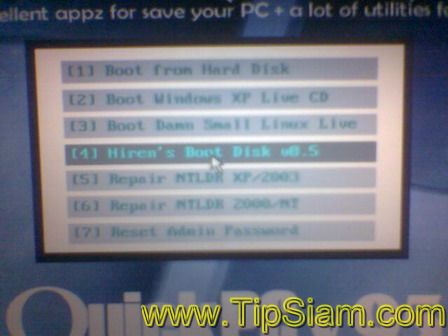
2. จากนั้นเลือกประเภทโปรแกรม Disk Clone Tools และเลือก Norton Ghost โปรแกรมพระเอกของเราในวันนี้ครับ
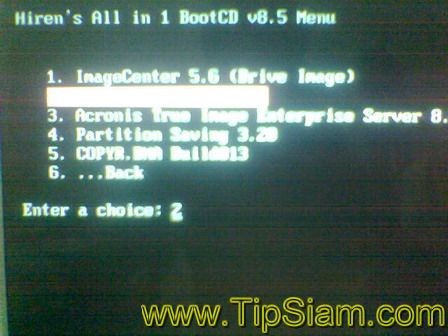
3. จะเห็นวามีการ Ghost ได้หลายรูปแบบหลายทางมากแต่ในที่นี้ผมเลือก Ghost Normal ครับ ตามรูปเลย ระหว่างนี้ถ้ามีกล่องข้อความใด ๆ ขึ้นมา ไม่ต้องสนก็ได้ครับ ปล่อยไปเลย

4. เมื่อเข้าโปรแกรม ก็เลือก Local >> Partition >> To Image
โดยเราจะสังเกตเห็นคำว่า From Image อยู่ใกล้ ๆ กัน ตัวนี้แหละครับ ที่เราจะใช้ Restore Image ที่เราสร้างไว้ เวลาที่วินโดว์มีปัญหา
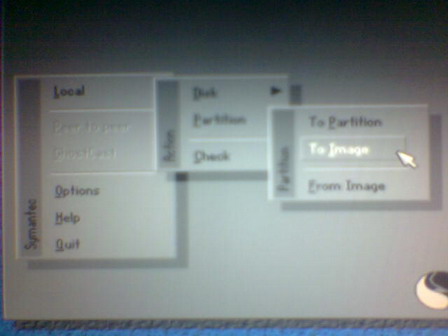
5. จากนั้นเลือกไดรว์ที่ต้องการ Ghost คือไดรว์ C: นั่นเองครับ ตรงนี้ขอแทรกหน่อย คำว่า Ghost ในที่นี้คือ การทำ Image Partition สาเหตุที่ผมเรียกว่า Ghost เพราะมันเป็นชื่อของโปรแกรม Norton Ghost แต่ความจริงแล้วมันก็คือการ Clone Windows เก็บไว้เหมือนการสำรองข้อมูลไว้นั่นเอง ซึ่งพวกโปรแกรมแนวนี้มีประโยชน์หลายอย่างมาก ลองศึกษาเพิ่มเติมดูครับ ช่วยทุ่นแรงงานเทคนิคได้เยอะ
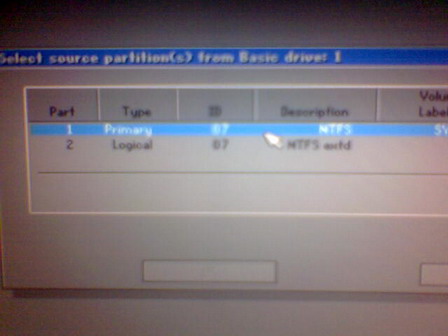
6. ต่อกันเลย เลือกที่เซฟไฟล์ Image ที่เราจะสร้างขึ้น ก็ให้เลือกเก็บไว้ในไดรว์ D: หรือ E: แล้วก็ตั้งชื่อซะ ในที่นี่ผมเก็บไว้ใน Folder ชื่อ Ghost
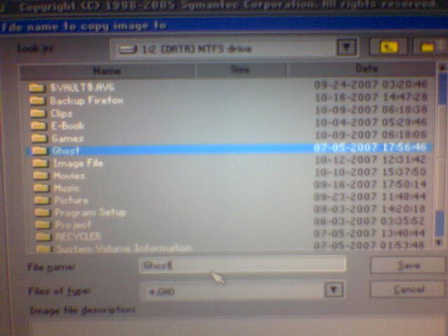
7. ก็จะเข้าสู่การทำ Image ถึงขั้นตอนนี้รอสักครู่ครับ … ขึ้นอยู่กับขนาด Partition และขนาดข้อมูล แต่ส่วนมากจะใช้เวลาประมาณ 5-10 นาที

เสร็จสิ้นก็รีสตาร์ท ถ้ายังติดอยู่ในเมนูของ Hiren’s Boot ก็ให้พิมพ์คำสั่ง reboot สร้างเสร็จแล้วก็จะได้ไฟล์ Ghost.GHO มา 1 ไฟล์ ขนาดประมาณ 1-3 GB ก็ให้เก็บรักษาไว้ให้ดี วันดีคืนดีวินโดวเจ๊ง เข้าวินไม่ได้ ก็ยัดแผ่น Hiren’s Boot เข้าไป สั่งบูทจาก CD แล้วก็ทำเหมือนการ Ghost ทุกอย่าง เพียงแต่ในขั้นตอนที่ 4 ก็ให้เลือกเป็น From Image แล้วก็เลือกไดรว์ที่ต้องการจะทำ เลือกไฟล์ Ghost.GHO ของเราที่อยู่ในไดรว์ D: หรือ E: ใช้เวลาเพียงไม่กี่นาที วินโดว์ในวันนี้จะเป็นวินโดว์ในวันนั้นได้อย่างเนียน ๆ ไม่ต้องไปเสียสตางค์ให้กับร้านซ่อมคอมฯ อีกนะครับ หลักการนี้ใช้ได้กับวินโดว์ทุกเวอร์ชั่น

